Hoy te vamos a hablar sobre desfragmentar el disco duro en Windows 10. Se trata de una operación que a veces es necesaria para poner orden en los discos duros mecánicos en los que sueles escribir y reescribir con asiduidad, ya que sistemas operativos como Windows tienden a ir dejando fragmentos en ellos que con el paso del tiempo pueden ralentizarlos.
Vamos a empezar explicándote qué es y para qué sirve desfragmentar el disco duro, mencionando en qué tipos de disco exactamente se tiene que hacer. Después te iremos guiando en el proceso para desfragmentar el disco duro de tu ordenador con Windows 10.
Qué es la fragmentación del disco duro

Los archivos dentro de tu ordenador no son piezas completas en sí, ya que un vídeo, una foto o cualquier otro archivo está compuesto de pequeños fragmentos que son guardados en tu disco duro. Windows sabe dónde están y como localizarlos, pero según vas utilizando el disco duro escribiendo y borrando archivos, es posible que no siempre consiga ordenarlos todos correctamente en zonas próximas del disco
Este desorden hace que el sistema tenga que trabajar más para encontrar los fragmentos de archivos que puedan haber quedado esparcidos por el disco, haciendo que poco a poco y con el paso del tiempo la velocidad de todo el ordenador pueda resentirse. De esta manera, el equipo se vuelve menos ágil y puede tardar más en hacer algunas tareas.
A este fenómeno se le llama fragmentación, y es algo inherente a los sistema de archivos que se utilizan en discos duros mecánicos. La desfragmentación hace que tu ordenador vaya más lento, su vida útil se reduzca, o haya más espacio ocupado del que debería por culpa de esos fragmentos que van quedando en diferentes zonas del disco.
Por lo tanto, la desfragmentación de las unidades de almacenamiento es la tarea con la que se reorganizan los archivos en los discos duros. Esto tiene algunas ventajas, como por ejemplo:
- Hacer que el ordenador vaya más rápido al tener los fragmentos de los archivos ordenados y no tener que buscarlos.
- Recuperar un poco de espacio en el disco duro después de haberle puesto orden.
- Sacarle más partido a la vida útil de un disco duro, ya que en ocasiones si nos va mal es probable que decidamos comprar otro cuando la solución es mucho más fácil.
Esto sucede sólo en los discos duros mecánicos o HDD, mientras que una de las ventajas de los discos en estado sólido o SSD es que estos no sufren fragmentación. Esto quiere decir que no hace falta desfragmentar los discos SSD. Además, otros sistemas operativos como macOS no tienden a fragmentar tanto los discos mecánicos, por lo que en ellos tampoco es necesario desfragmentar los discos duros.
Cómo desfragmentar el disco duro en Windows 10
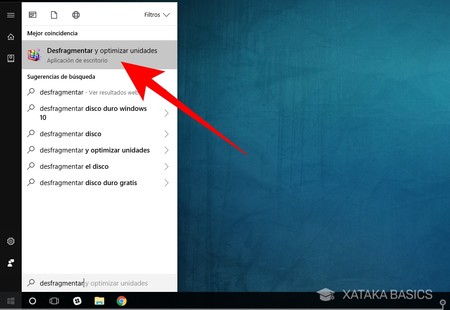
Para entrar en la aplicación de desfragmentar, pulsa el botón de Inicio de Windows 10, y en la barra de búsqueda escribe desfragmentar. Cuando lo hagas, pulsa sobre la aplicación Desfragmentar y optimizar unidades que te aparecerá como el principal resultado de búsqueda. Irás directamente a la aplicación de desfragmentar el disco duro.
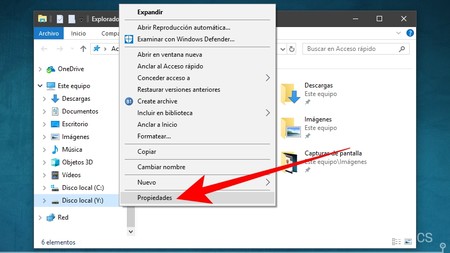
Existe un segundo método más largo para ir a la aplicación de desfragmentar. Para ello tienes que estar en el Explorador de archivos de Windows, y hacer click derecho sobre una de las unidades de disco. En el menú emergente, pulsa la opción Propiedades.
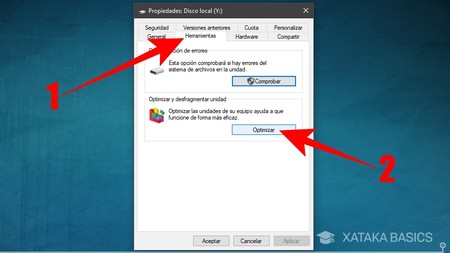
Una vez en las propiedades del disco duro, primero elige la pestaña Herramientas (1) para entrar en las herramientas relacionadas con el control del disco duro. En ellas ve al recuadro Optimizar y desfragmentar unidad, y pulsa el botón Optimizar. Irás a la aplicación de desfragmentación, sólo que con un camino más largo que buscándola directamente en el menú de inicio.
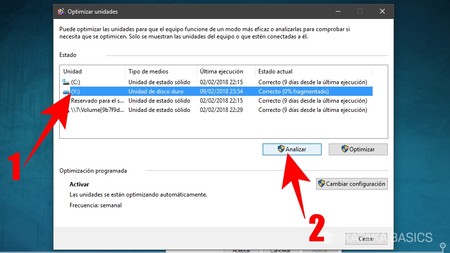
Una vez abierta la aplicación de desfragmentar, lo primero que tienes que hacer es pulsar sobre el disco duro que quieres desfragmentar (1). A continuación, pulsa sobre el botón Analizar (2) para saber primero cual es el estado en el que está el disco. En la aplicación se te mostrará el estado del disco en la columna Estado actual.
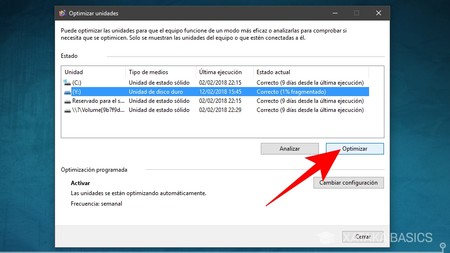
Si el resultado no te convence, pulsa sobre el botón Optimizar para proceder a desfragmentar la unidad de disco duro que tengas y listo, el programa se encargará de iniciar automáticamente el proceso de desfragmentación.
En Xataka Basics | HDD vs SSD: diferencias y ventajas de ambos tipos de disco duro




Ver 3 comentarios